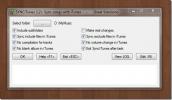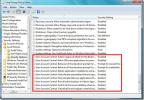Hvordan velge fyllfarge for et sentrert bakgrunn i Windows 10
Windows har ganske mange tilpasningsalternativer for bakgrunnsbildet. De har vært en del av Windows siden Windows 98, selv om de vokste noe begrenset i Windows 10. Én funksjon å gå glipp av alternativene for tilpasning av bakgrunnsbilder var muligheten til å velge fyllfarge for sentrerte bakgrunnsbilder. Denne funksjonen gjør comeback i Creators Update for Windows 10. Windows Insider Build 15014 har allerede funksjonen og fungerer. Du kan nå bruke Hex- eller RGB-koder for å velge fyllfarge for et sentrert bakgrunn i Windows 10. Dette er hvordan.
Åpne Innstillinger-appen og gå til Tilpasningsgruppen med innstillinger. Velg Bakgrunn og velg ‘Bilde’ fra Bakgrunnsseksjonen. Bruk Bla gjennom-knappen for å se etter og velg bildet du trenger. For å sentrere det, åpner du rullegardinmenyen 'Velg en passform' og velger 'Senter'.

Med bildet sentrert, vil en 'Velg bakgrunnsfarge' -delen vises under rullegardinmenyen 'Velg en passform'. Det er et utvalg av farger du kan velge fra hvis du har det travelt. Alternativt kan du angi en tilpasset farge ved å klikke på knappen 'Tilpasset farge' under forhåndsinnstillingene.
Alternativet Egendefinert farge åpner en fargevelger. Du kan velge en farge og administrere skyggen via en lysstyrke-glidebryteren under fargevalgeren. Hvis du har Hex- eller RGB-koden for fargen du vil bruke, kan du lime den inn i de respektive feltene. Klikk på "Ferdig" og fargen blir brukt.

Disse rike fargevalgene vil også være tilgjengelige i kategorien 'Farger'. Å stille aksentfargen vil være mye enklere og langt mer fleksibel med den nye velgeren. Det er synd at Microsoft ikke la til dette i Windows 10 da det først ble utgitt. Det er mulig selskapet prøvde å holde brukergrensesnittet på en bestemt måte ved å begrense fargevalget, men har måttet gi etter for brukerens krav.
Søke
Siste Innlegg
Synkroniser sanger i musikkmappe med iTunes automatisk
Det er alltid vondt å legge musikksamlingen til iTunes-spillelisten...
To måter å finjustere Windows 7 UAC
User Account Control (UAC) er en flott sikkerhetsfunksjon som oppri...
Hvordan få tilgang til Windows Home Server 2011 online fra nettskyen
Windows Home Server 2011 har faktisk langt mer interaktiv funksjon ...